柯尼卡美能达KONICA打印机扫描到电脑步骤图解-科美一体机扫描之欧阳歌谷创作
柯尼卡美能达C280怎么扫描文件?

柯尼卡美能达C280怎么扫描⽂件?
柯尼卡美能达bizhub C280打印复印设置好能使⽤后,很多⼈都不会设置它的扫描功能,在⽹上求助的⼈也很多,却没有⼏个讲的清楚明了的!接下来⼩编就详细地讲解下柯尼卡美能达bizhub C280的扫描设置。
1、右击已经安装好的柯尼卡美能达bizhub C280图标,如下图
2、选择【打印机属性(p)】,出现柯尼卡美能达bizhub C280属性界⾯,如下图
3、再选择属性界⾯中的【配置】,如下图
4、在【配置】界⾯中选择【启动】,如下图
5、选择【启动】来到⽹页的设置界⾯,如下图
6、在⽹页的设置界⾯的登录右边,选择或者输⼊【⽤户名】,再输⼊【密码】,再【登录】,(注意:如果没有设置【⽤户名称】和【密码】,此步骤可省略)如下图
7、点击【登录】后,选择箭头指向标出的图标来到如下图界⾯
8、再点击界⾯中的【新注册】,如下图
9、来到【新注册】界⾯,选择新注册下的SMB,如下图
10、确定后,来到设置界⾯,如下图
11、设置界⾯中,按照下图进⾏设置即可
12、设置完成【确定】后,如果成功!⽹页则会出现如下图所⽰页⾯
上⼀页12下⼀页阅读全⽂。
柯美SMB网络扫描设置

柯美SMB网络扫描设置
此处输入共享文 我们设为scan就
斜杠为回车键
2-2-5 SMB网络扫描设置
设置好后点保存机器会提示注册完成
通过以上设置即可使用SMB功能进行使用,在稿台 玻璃 或输稿器上放置原件,在复印机 面板上压下扫描键,触摸 “地址薄”中显示的名称或在“abc”中显示的名称,设置好 扫描参数,按开始键扫描,扫描完毕自动会显示在电脑共享 文件夹里。
柯美SMB网络扫描设置
此课件下载可自行编辑修改,供参考! 感谢你的支持,我们会努力做得更好!
首先在F 盘建一个共享文件夹
首先新建一个文件夹 命名为scan,这里是 新建的文件夹,然后
右键单击,共享
柯美SMB网络扫描设置
2-2-1 SMB网络扫描设置
在用户计算机硬盘根目录下建立存放扫描文件的文件夹,如E:\scan;点击鼠标右键选 “共享与安全” 注意:在其他操作系统下要设置共享文件夹为完全访问;如果需要文件的安全性设置,可 以增加访问的权限。
柯美SMB网络扫描设置
2-2-3 SMB网络扫描设置
登陆MFP复印机的PSWC设置页面,即在浏览器地址栏输入复印机IP地址回车即可,点击描
页面,选择SMB注册,BH223扫描注册界面为一个倒立的大拇指图标
柯美SMB网络扫描设置来自2-2-4 SMB网络扫描设置(C250)
在smb设置页面下填入扫描地址信息;注意字母的大小写区分;在输入文件路径是加上/; 在有域管理的LAN中使用时要使用wondows系统登陆时用的用户名和密码,具体咨询用户 的网络管理员。
要在此设置前打勾,也就 是允许
柯美SMB网络扫描设置
2-2-2 SMB网络扫描设置(C250)
关掉系统安装的网络防火墙如瑞星金山网络防火墙、诺顿网络监控等第三方的系统安全软 件,或者在此类软件中注册SMB的网络服务功能
怎么用打印机扫描文件到电脑

怎么用打印机扫描文件到电脑
怎么用打印机扫描文件到电脑?在日常办公过程中,许多小伙伴需要使用打印机或扫描仪将文档的纸质版本扫描为电子版本,但是有些不熟悉机器的就会对扫描文档的设置感到困惑了,该如何操作打印机将文件扫描到电脑呢?今天小编就为大家带来了怎么用打印机扫描文件到电脑的相关内容,一起来看看吧。
1.首先,检查一下电脑和打印机是否连接了,一定要确保电脑打印机已连接才可以,然后在打开“电脑”和“打印机”;
2.打开后,将要扫描上传的文件放在打印机里,有文字的一面朝下放,然后盖好盖子;
3.在点击电脑桌面左下角的“开始”菜单,选择页面上查看方式为“大图标”,在找到“设备和打印机”;
4.打开“设备和打印机”后,选择与电脑连接的打印机型号,选中“打印机”,单击右键选中“开始扫描”;
5.然后在点击右下角的“扫描”;
6.扫描完成后,输入文件名称,然后点击“导入”键,开始导入;
7.这时文件已经导入成功了,记住导入时所保存的位置和文件名,这样可以方便以后查找该文件。
柯美282(283)扫描设置的步骤
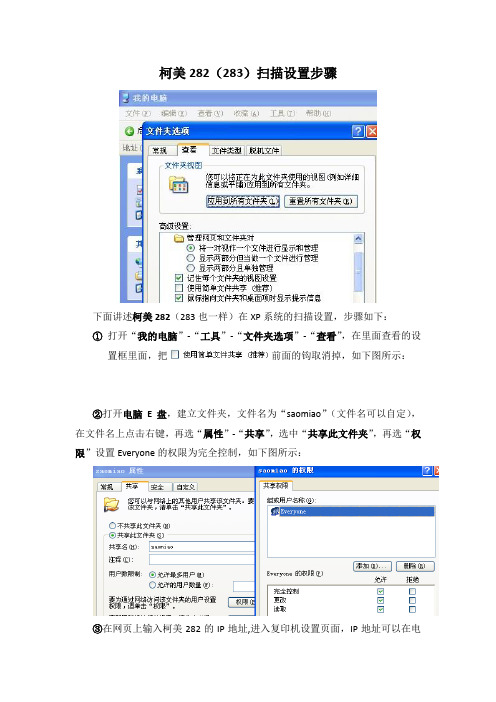
柯美282(283)扫描设置步骤下面讲述柯美282(283也一样)在XP系统的扫描设置,步骤如下:①打开“我的电脑”-“工具”-“文件夹选项”-“查看”,在里面查看的设置框里面,把前面的钩取消掉,如下图所示:②打开电脑E盘,建立文件夹,文件名为“saomiao”(文件名可以自定),在文件名上点击右键,再选“属性”-“共享”,选中“共享此文件夹”,再选“权限”设置Everyone的权限为完全控制,如下图所示:③在网页上输入柯美282的IP地址,进入复印机设置页面,IP地址可以在电脑上打印机属性里查看,如下所示:登陆以后就进入了设置页面,如下图所示:④在设置页面里面单击,出现如下页面:再单击下面的空白框后,会出现通信模式的选项,选中,再选“后退”,就进入的设置页面,如下图所示:以上选项中,有几个需要我们手动输入信息:1.单触健名可以任意输入名称,一般要求输英文字母;2.主机名为本机电脑的计算机名;3.文件路径默认是在电脑E盘,之前我们已经在电脑E盘建立共享文件夹了,在此位置输入共享文件夹的文件名;4.用户名为电脑的当前用户名,密码为本机登陆密码(密码不能为空,如果一定要空密码的话,需要把“组策略”-“计算机配置”-“Windows设置”-“安全设置”-“本地策略”-“用户权利指派”-“安全选项”里的“帐户: 使用空白密码的本地帐户只允许进行控制台登录”禁用掉)。
5.文件类型与编码方式为默认。
到此为止,柯美282的设置也就完成了,之后在复印机就可以通过选择自己的单触名进行扫描,扫描后的文件在共享文件夹里面。
另外,win7里面设置扫描也是大同小异,只要把第一步取消“简单文件夹共享”改为取消“使用共享向导”就可以了。
全系列柯尼卡美能达彩机通过网络打印的机器扫描设置

此方法适用于全系列柯美黑白机,彩机。
通过网络打印的机器。
USB不行哦1、电脑端设置。
1)固定打印机IP地址。
不要自动获取IP。
记下
2)安装FTP Utility
3)新建个文件夹,并最好用英文命名。
扫描的东西都是在这个文件夹里的。
FTP Utility 设置如下
点参照选择刚才新建的文件夹
勾选Anonymous
全部设置好后点开始。
电脑登陆
点击
复印机端设置
7145和500 或者彩机C451 350设置大同小异,掌握原理自己设置就行。
1)注册新用户,一般是在效用里,7145是按扫描以后找到FTP 再选注册新用户。
好啦现在到复印机端选择扫描找到你刚才新建的地址选择点开始机器在动在扫描就证明成功了,到电脑的文件夹里看下是不是有了。
此方法我最多的一家客户连了30多台电脑,一定要固定IP,不固定IP就找不到电脑扫描不了。
这个方法好处是任何机器只要联网就能扫描,设置简单。
不好的地方是客户一不小心把IP换了就扫描不了了。
FTPUtility 1.0就不上传了那个更简单。
但只支持XP的现在都WIN7了。
FTP2.0 支持XP win7 。
只有柯美日本网站上有的下。
英文网站都没有的下。
所以只有日文的安装就一直点下一步就行。
柯尼卡美能达bizhub283扫描设置
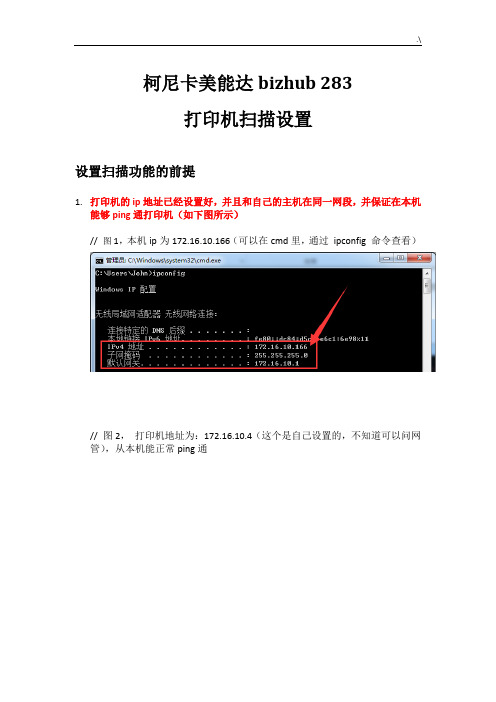
柯尼卡美能达bizhub 283
打印机扫描设置
设置扫描功能的前提
1.打印机的ip地址已经设置好,并且和自己的主机在同一网段,并保证在本机
能够ping通打印机(如下图所示)
// 图1,本机ip为172.16.10.166(可以在cmd里,通过ipconfig 命令查看)// 图2,打印机地址为:172.16.10.4(这个是自己设置的,不知道可以问网管),从本机能正常ping通
2.保证在本机上已经安装好了打印机的驱动,并且成功添加了打印机
开始设置扫描功能
1.给本机登录账户,设置一个登录密码
// 图1,打开计算机管理(“我的电脑”右键“管理”选项,如图1 至图3)
// 图2,(点击“继续”)
// 图3,(设置密码,并点击“确定”)
2.设置共享文件夹,添加可访问的“用户”及“权限”(如图1 至图6)
// 图1,(在D盘新建一个文件夹,名为“扫描文件”,然后右键文件夹,选择“属性”
选项,然后再选“共享”标签,剩下的按图中括号依次选择即可)
// 图2,(添加权限用户)
// 图3 // 图4
// 图5,(确定即可)
// 图6,(关闭即可)
3.设置打印服务器,添加SMB扫描功能(如图1 - 5)
// 图1,(登录打印服务器,管理界面,进入“扫描”功能设置界面,注册新用户)
// 图2,(添加SMB功能)
// 图3,(从上到下,依次按图设置,完毕点“确定”)
// 图4 ,(信息添加完毕)
// 图5,(到打印上扫描试一试吧,在看看你的“共享文件夹”里面有没有文件生成)。
柯尼卡美能达系列机型的FTP扫描教程
柯尼卡美能达系列机型的 FTP扫描教程
1,先下载FTP Utility软件 2,安装FTP Utility,选择默认模式即可 3,建立扫描文件夹放置扫描文件,任何目录下都可 4,启动FTP Utility,右击选择设置,将路径指向刚建立的扫描文件夹 5,用IE打开柯美机器的IP地址,找到目的地注册(不同机型有不同的图标) 6,点击目的地注册,选择新注册,再选择FTP 7,按张最后一张图进行设置,即完成。
柯美C353扫描驱动安装步骤
柯尼卡美能达bizhub C353扫描驱动安装步骤
一、找到驱动,打开安装文件包,并点击FTPUtilitySetup,安装驱动程序。
安装文件路径
1.打开安装文件包
2.点击安装文件,安装到C:盘D:盘自己
软
件默认打勾选项,保持不变。
3.安装完成后,桌面会出现2个相关图标:
1)FTP Utility 为启动服务程序。
2)FTP Utility Settings为设置文件存放路径。
二、将安装完成后的2个程序,剪切到WINDOWS【启动】文件夹内。
三、设置扫描文件存放位置。
2、找到【启动】,用鼠标右键右击,点【打开】
3、将程序“剪切”到此文件夹中。
】
2、点击【Browse】设置扫描存放位置。
四、查看本台电脑固定IP,并做好记录。
1
、点击
【本地连接】4、记录上述IP地址
五、设置扫描电脑终端的网络参数。
1、输入C353的IP地址,不清楚
的问网管。
2、点击【登录】
3、点击【目的地注册】
4、点击【新注册】
5、点选
6、输入名称,可自己设定自
己想要的名称或容易识别
的。
7、勾选
8、IP地址:输入第四部
记录的IP地址。
文件路径:输入“\”
用户ID:不用输入,电脑
自己会补充
匿名:开启
至此,C353扫描驱动设置完毕。
柯尼卡美能达283、363、423等网络扫描安装步骤
xx美能达网络扫描安装步骤一、机器设置开机——效用/计数器——管理员管理——输入密码(默认密码为:)——管理员管理2——网络设置——网络设置1——基本设置——DHCP改为“输入IP”(一定要改为输入IP否侧开关机后会自动取消)——输入IP地址,子网掩码和网关——点击输入——关机(大约三分钟)开机。
二、FTP安装设置在任意磁盘建立扫描后所放置的文件夹安装FTP软件——打开FTP软件——选择路径(扫描完成后所放置的文件夹)——选择Anonymous——完成三、IE浏览器设置打开IE浏览器输入本复印机所设置的IP地址进入页面——传真/扫描——进入建立页面——选择“TX:PCCFTP服务器”——输入单触键名——FTP地址“为本PCIP地址”——匿名改为“是”——目录(文件路径)为“/”(别的选项默认即可不用更改)——完成四、PCIP地址查询双击屏幕右下角小电脑图标——详细信息也可看到本PC的IP地址五、检查网络与机器是否连接正常单击开始——运行——输入“ping +复印机的IP地址-t”如出现正常的数字跳动即为连接正常,如果没有需要进行IP从新设定,检查本机与复印机的网关设定六、注意事项1、如果电脑有开机密码把匿名改为“不是”——输入用户名和密码2、FTP设置取消Anonymous选项——输入本PC的开机密码和用户名3、"复印机IP地址和PCIP地址须在同一个域里4、如果电脑与复印机直接连接须用交叉线(注:彩机C200E以上,黑白机282以上,直接用网线即可)xx美能达网络打印设置一、机器设置开机——效用/计数器——管理员管理——输入密码(默认密码为:)——管理员管理2——网络设置——网络设置1——基本设置(283以上需设到网口4上)——DHCP改为“输入IP”(一定要改为输入IP否侧开关机后会自动取消)——输入IP地址,子网掩码和网关——点击输入——开关机二、驱动安装安装复印机所配置的安装驱动盘进行打印驱动安装即可注:不同机型略有差异,安装时请参考安装说明!!!。
柯美C353扫描驱动安装步骤
柯尼卡美能达bizhub C353扫描驱动安装步骤
一、找到驱动,打开安装文件包,并点击FTPUtilitySetup,安装驱动程序。
1.打开安装文件包
安装文件路径2.点击安装文件,安装到C:盘D:盘自己
软件默认打勾选项,保持不变。
3.安装完成后,桌面会出现2
个相关图标: 1) FTP Utility 为启动服务程序。
2) FTP Utility Settings 为设置文件存放路径。
注意:此服务程序一这要在启动栏内,否则无法扫描
二、将安装完成后的2个程序,剪切到WINDOWS【启动】文件夹内。
三、设置扫描文件存放位置。
2、找到【启动】,用鼠标右键右击,点【打开】
3、将程序“剪切”到此文件夹中。
四、 查看本台电脑固定IP ,并做好记录。
】
2、点击【Browse 】设置扫描存放位置。
1、点击【本地连接】
五、
4、记录上述IP 地址
1、输入C353的IP 地址,不清楚
的问网管。
2、点击【登录】
3、点击【目的地注册】
4、点击【新注册】
5、点选
6、输入名称,可自己设定自
己想要的名称或容易识别
的。
7、勾选
、IP地址:输入第四部
IP地址。
输入“\”
ID:不用输入,电脑
匿名:开启。
- 1、下载文档前请自行甄别文档内容的完整性,平台不提供额外的编辑、内容补充、找答案等附加服务。
- 2、"仅部分预览"的文档,不可在线预览部分如存在完整性等问题,可反馈申请退款(可完整预览的文档不适用该条件!)。
- 3、如文档侵犯您的权益,请联系客服反馈,我们会尽快为您处理(人工客服工作时间:9:00-18:30)。
柯尼卡美能达打印机设置扫描到电
脑文件夹方法
欧阳歌谷(2021.02.01)
一、查找打印机IP地址(已知打印机IP的可省略此步骤)
打开网上邻居>打印机和传真>选中打印机并右击>属性>选择端口,出现以下对话框后点击配置端口。
在跳出的对话框第二行可见到IP地址。
二、在浏览器地址栏里输入你们公司的打印机IP地址后回车,可见如下页面
或者以下对话框选择登陆后见到上一张图片中的界面。
三、点击左边第五个橙色图标类似小榔头的出现以下界面
四、点击新注册出现以下对话框选择点击SMB 点击确定
五、名称栏里写上姓名(自主设定),主机地址写上要扫描电脑的IP(如何见电脑IP见下一步)目录写上SCAN 用户名密码写开机用户名和密码(修改开机密码后记得需重新修改此密码,建议不用用户名密码登陆)。
点击下一步即可。
六、如何查看本地IP,点击电脑“开始”选择“运行”
在运行栏目里写上“CMD”然后回车,出现黑色DOS对话框里输入ipconfig 回车会出现电脑当时IP地址。
七、建立扫描目录,打开我的电脑,进入D盘,右击鼠标建立新建文件夹,然后按电脑F2把文件夹名字改成SCAN,然后鼠
标右击 SCAN文件夹,共享文件夹即可,
俩个钩一定要选择,否则可能不能扫描通过。
一般故障解决,大部分问题是IP地址被更改了,SCAN目录共享属性被更改了或者开机密码修改了,所以不能扫描第一项就该检查这几个是不是被更改了。
